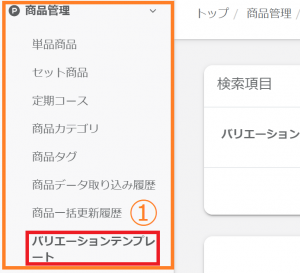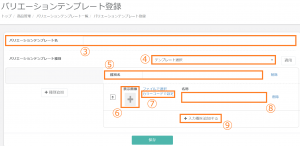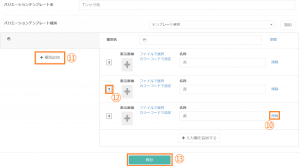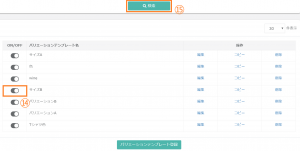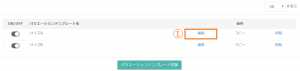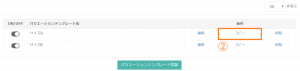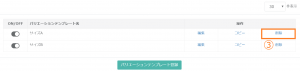未分類
バリエーションテンプレート
事前にテンプレートを作成しておくことで、単品商品を作成する際に反映させることが可能になります。
バリエーションテンプレートの設定方法
バリエーションの設定方法
④事前に登録いただいたテンプレートを利用することも可能です。
プルダウンより該当のテンプレートを選択いただき、「適用」をクリックします。
※新規で作成される場合は選択の必要はございません。
⑤「種別名」にバリエーションとして登録する名称を入力します。
Tシャツの色をバリエーションとして設定する場合、種別名を「Tシャツの色」といった形で入力します。
※一つのバリエーションの中では同じ種別名を設定できません。ご留意ください。
⑥各バリエーションごとに画像を設定することが可能です。
「表示画像」をクリックいただき、ドラッグアンドドロップで画像を設定します。
または「ファイルで選択」にて画像を設定します。
⑦各バリエーションごとに色を設定することが可能です。
「カラーコードで設定」をクリックしますと、色の一覧が表示されます。
そちらで指定した色がバリエーション選択時に表示されます。
⑧「名称」にバリエーションの選択肢となる名称を設定します。
例えばTシャツの色をバリエーションの種別として登録する場合、「名称」に「赤」「青」「黄」と入力します。
※一つの種別の中では同じ名称を利用できません。ご留意ください。
⑨バリエーションを追加する場合は「入力欄を追加する」をクリックします。
確認画面が表示されますので、問題がなければ「OK」をクリックします。
⑪異なる種別のバリエーションを追加する場合、「種別追加」をクリックします。
入力枠が追加されるため、上記と同様に設定をします。
Tシャツの色に加え、Tシャツのサイズを設定する場合などに設定します。
⑫ご設定後、バリエーションの表示順の並び替えが可能です。
※並び替えたバリエーションが商品選択時の並び順に反映されます。
⑬内容に問題がなければ「保存」をクリックします。
登録済みのテンプレートは初期設定で「ON」に設定されます。
テンプレートとしての利用を停止にする場合、こちらのスイッチを「OFF」に設定します。
⑮複数のテンプレートが登録されている場合、検索が可能です。
バリエーションの編集・コピー・削除
編集方法
コピー方法
削除方法
確認画面が表示されますので、問題がなければ「OK」をクリックします。
※バリエーションテンプレートを削除した場合でも、すでに登録されている単品商品のバリエーションが消えることはございません。あくまでテンプレートとしての情報が削除されるのみとなります。